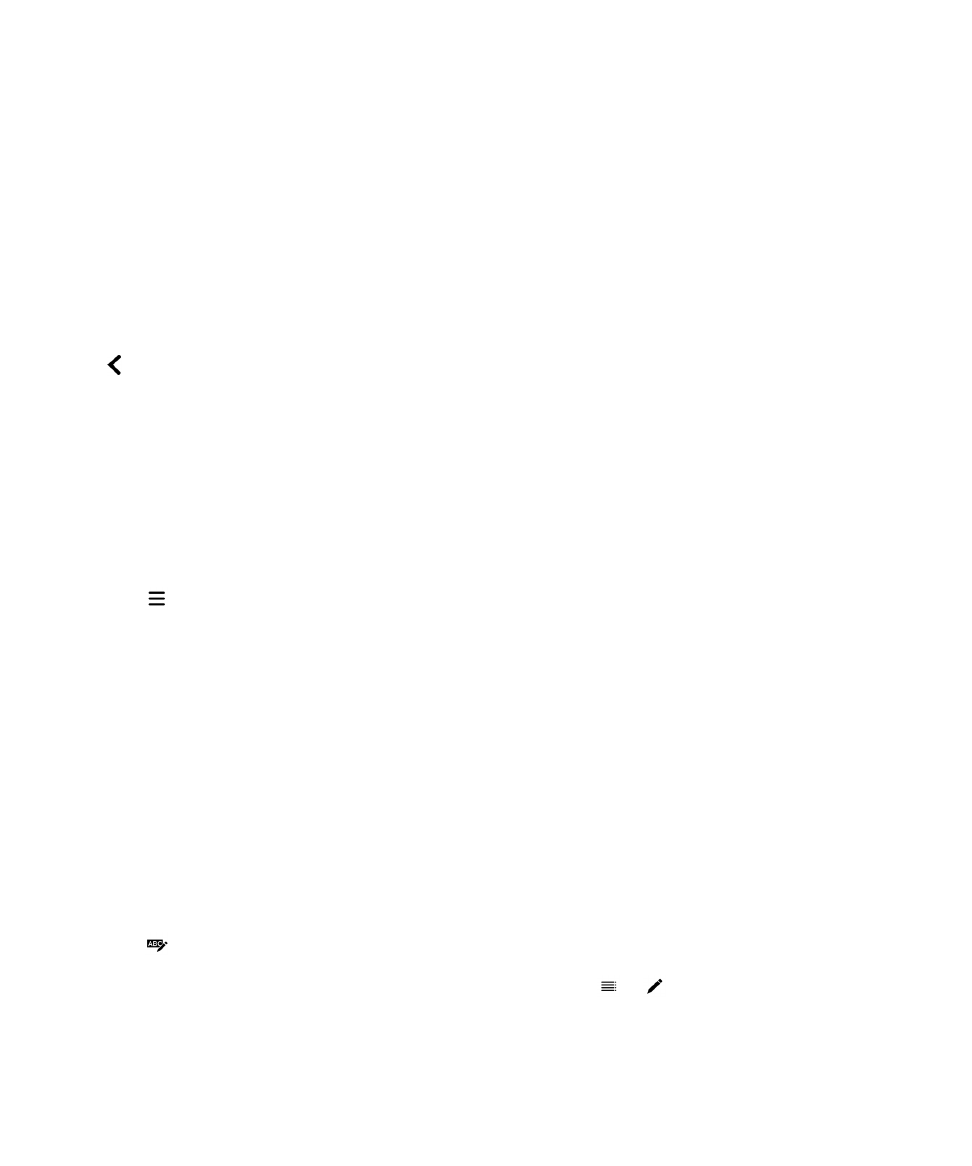
Bestanden beheren
De naam van een bestand of map wijzigen
Met Bestandsbeheer kunt u de namen van bestanden en mappen wijzigen, als u bijvoorbeeld een typfout of een woord wilt
verbeteren. Zo wijzigt u de naam van een bestand of map:
1.
Raak een bestand of map lang aan.
2.
Raak
aan.
Tip: Als u een bestandstype wilt wijzigen, raakt u een bestand lang aan. Raak
>
aan.
Gebruikershandleiding
Toepassingen en functies
285
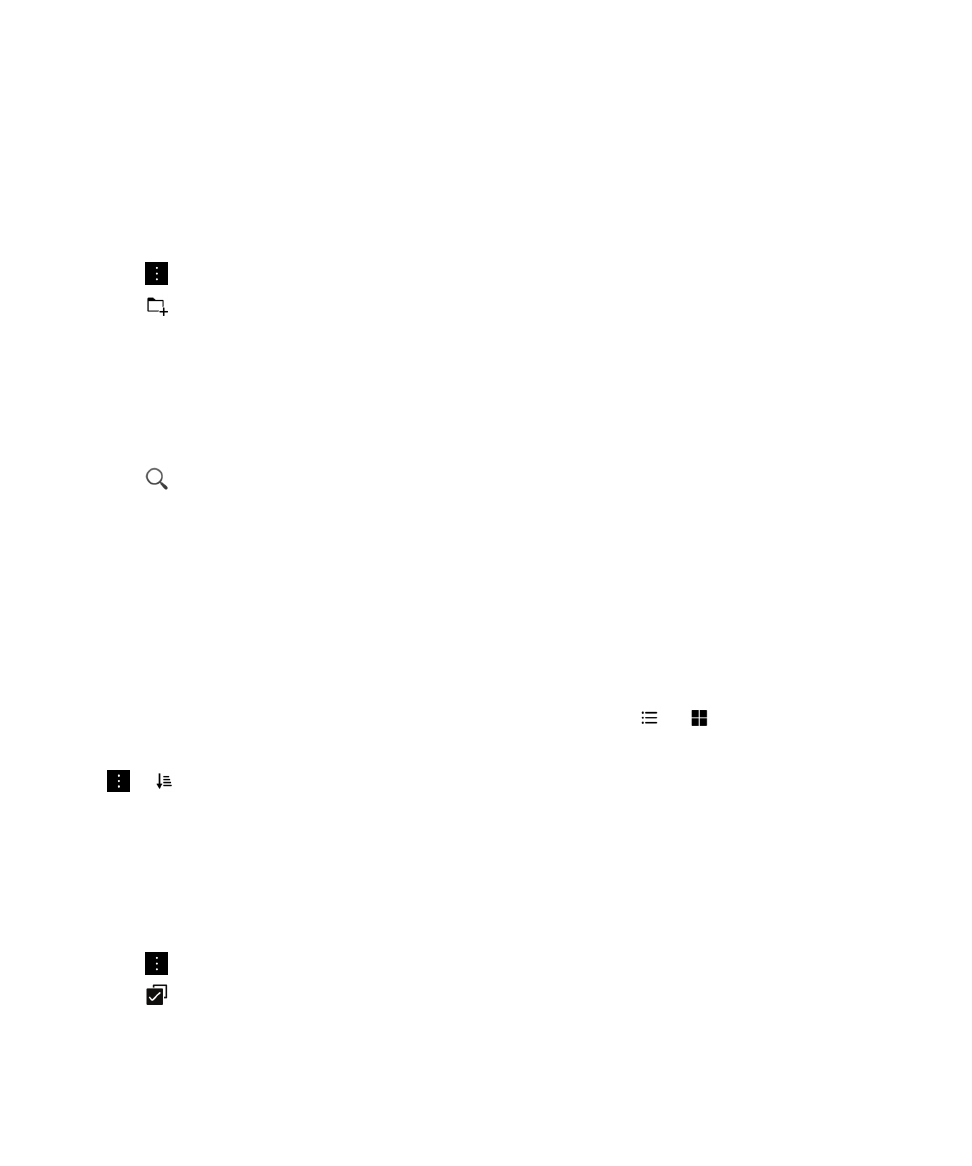
Een map toevoegen
Wanneer u Bestandsbeheer opent, wordt een lijst met vooraf gedefinieerde mappen weergegeven. Ga als volgt te werk om
een map toe te voegen:
1.
Navigeer naar de plaats waar u een nieuwe map wilt toevoegen.
2.
Raak
aan.
3.
Raak
aan.
Opmerking: U hebt mogelijk geen vooraf gedefinieerde mappen op een verbonden toestel of station, zoals een computer of
een mediakaart.
Een item zoeken in Bestandsbeheer
1.
Raak
aan.
2.
Voer de naam in, of deel van de naam, van het item dat u zoekt.
Opmerking: Als u een item wilt zoeken in een verbonden toestel, moet u de zoekopdracht uitvoeren wanneer het toestel
openstaat in Bestandsbeheer.
Bestanden en mappen sorteren
U kunt uw bestanden en mappen weergeven op naam, datum, type en grootte. U kunt ook selecteren of u uw bestanden
en mappen in oplopende of aflopende volgorde wilt zien.
Tip: Als u wilt wijzigen hoe uw bestanden en mappen worden weergegeven, raakt u
of
aan om ze als lijst of in een
raster weer te geven.
Raak
>
aan.
• Als u wilt wijzigen hoe uw bestanden en mappen worden gesorteerd, raakt u Sorteren > Naam, Datum, Type of Grootte
aan.
• Als u de volgorde van uw bestanden en mappen wilt wijzigen, raakt u Volgorde > Oplopend of Aflopend aan.
Meerdere bestanden selecteren
1.
Raak
aan.
2.
Raak
aan.
3.
Raak de items aan die u wilt selecteren.
Gebruikershandleiding
Toepassingen en functies
286
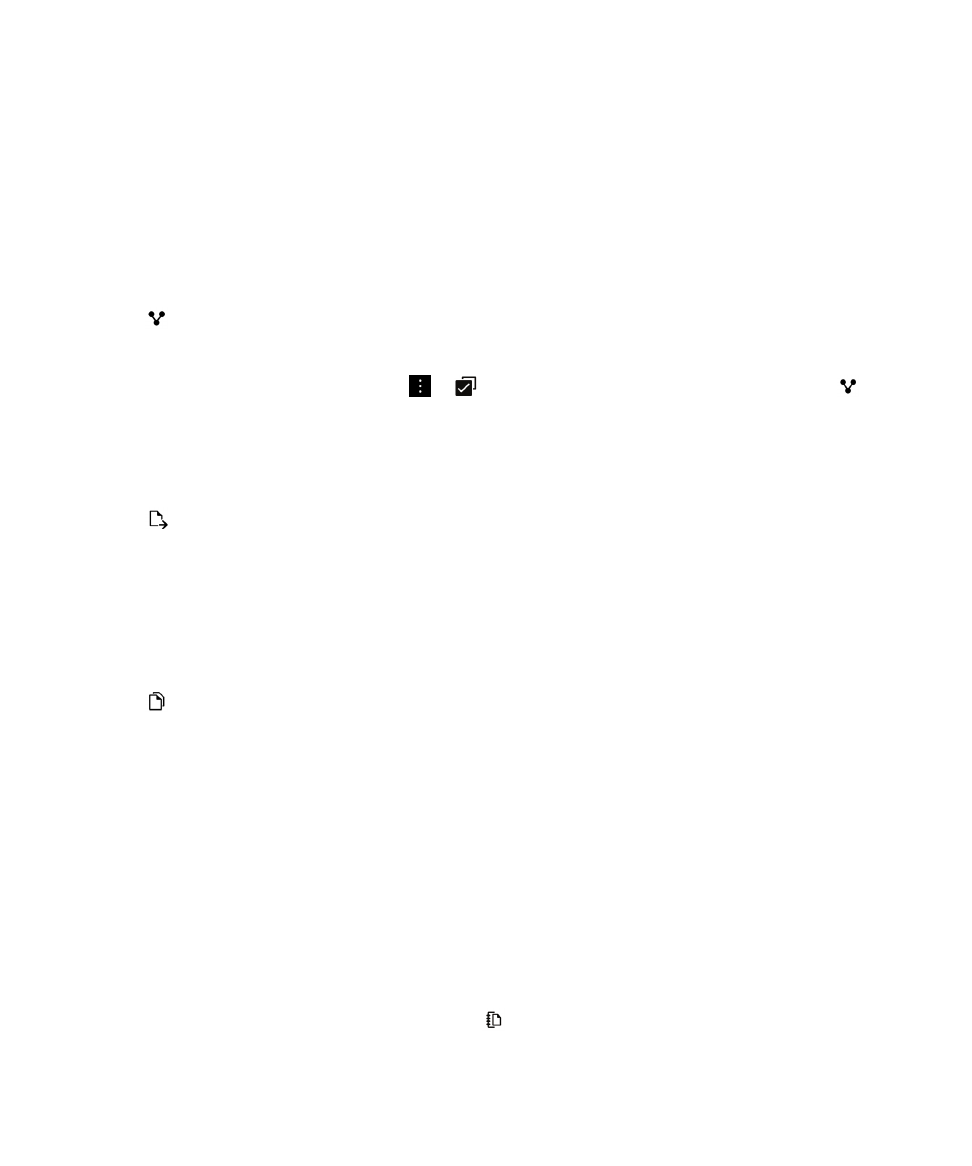
Als u een item dat u per ongeluk hebt aangeraakt wilt deselecteren, raakt u het item weer aan.